Visual C++ – популярный набор инструментов, необходимых для разработки программ на языке программирования C++. Часто при установке новых версий Visual C++ возникает необходимость удалить предыдущие версии, чтобы избежать конфликтов и проблем совместимости. В этой подробной инструкции мы расскажем вам, как удалить предыдущую версию Visual C++ и обеспечить более стабильную работу вашей программы.
Шаг 1: В первую очередь, необходимо открыть панель управления вашей операционной системы. Для этого нажмите на кнопку "Пуск" в левом нижнем углу экрана и выберите "Панель управления" в выпадающем меню. Если у вас установлена Windows 10, вы можете воспользоваться поиском: просто наберите "Панель управления" в поле поиска и выберите соответствующий результат.
Шаг 2: В открывшемся окне панели управления найдите раздел "Программы" или "Программы и компоненты" (в зависимости от вашей операционной системы). Нажмите на этот раздел, чтобы открыть список установленных программ.
Шаг 3: В списке установленных программ найдите все версии Visual C++, которые вы хотите удалить. Обратите внимание, что названия программы могут содержать информацию о версии, например, "Visual C++ 2008", "Visual C++ 2010" и т.д. Выберите каждую программу по очереди и нажмите на кнопку "Удалить".
Шаг 4: После нажатия кнопки "Удалить" появится окно, в котором вам будет предложено подтвердить удаление программы. Убедитесь, что вы выбрали правильную программу для удаления, а затем нажмите на кнопку "Да" или "ОК", чтобы начать процесс удаления Visual C++.
Шаг 5: После завершения процесса удаления вам может быть предложено перезагрузить компьютер. Рекомендуется согласиться с этим предложением и перезагрузить систему, чтобы завершить удаление Visual C++ полностью.
Теперь вы знаете, как удалить предыдущую версию Visual C++. Следуя этой подробной инструкции, вы сможете обеспечить более стабильную работу вашей программы и избежать возможных проблем совместимости. Удачи вам в программировании!
Подготовка к удалению
Перед тем, как удалить предыдущую версию Visual C++, необходимо выполнить несколько предварительных действий:
| Шаг | Описание |
| 1. | Перед удалением существующей версии Visual C++ рекомендуется создать точку восстановления системы. Таким образом, в случае проблем или нежелательных последствий вы сможете вернуть систему к работоспособному состоянию. |
| 2. | Перед удалением Visual C++, убедитесь, что у вас есть установленная последняя версия программы или приложения, которое требует эту библиотеку. Если удаление Visual C++ приведет к неработоспособности каких-либо программ, необходимо установить соответствующую версию Visual C++ перед удалением предыдущей. |
| 3. | Проверьте, что вы являетесь администратором компьютера или имеете полные права на удаление программ. Если у вас нет необходимого уровня доступа, обратитесь к системному администратору. |
| 4. | Перед удалением старых версий Visual C++ выключите все запущенные программы. Некоторые программы могут использовать эти библиотеки и их закрытие позволит успешно удалить старую версию Visual C++. |
Удаление Visual C++
Удаление предыдущих версий Visual C++ может быть необходимым, если у вас возникают проблемы с установкой или работой приложения, требующего эту библиотеку, или если вы хотите очистить свою систему от неиспользуемых компонентов.
Для удаления Visual C++ следуйте этим шагам:
- Откройте панель управления в Windows, выбрав соответствующий пункт в меню "Пуск".
- В панели управления найдите раздел "Программы" и откройте его.
- В разделе "Программы и компоненты" найдите установленные версии Visual C++. Они могут быть обозначены как "Microsoft Visual C++ Redistributable" или "Microsoft Visual C++ XXXX Redistributable", где XXXX - это год выпуска версии (например, 2010, 2013, 2015 и т. д.).
- Выберите нужную версию Visual C++ и нажмите кнопку "Удалить".
- Подтвердите удаление, следуя инструкциям на экране.
- Повторите шаги 4-5 для каждой установленной версии Visual C++.
После удаления предыдущих версий Visual C++ рекомендуется перезапустить компьютер для полной очистки системы. Обратите внимание, что некоторые приложения могут требовать конкретные версии Visual C++, поэтому перед удалением убедитесь, что вас это не затронет.
Проверка и очистка
Перед тем как удалить предыдущую версию Visual C++, необходимо проверить наличие установленных компонентов и выполнить некоторые предварительные действия.
1. Откройте меню "Пуск" и перейдите в "Панель управления".
2. В списке установленных программ найдите Visual C++ Redistributable Package.
3. Если Вы обнаружите установленные компоненты, приступайте непосредственно к установке свежей версии Visual C++. В противном случае, переходите к следующему шагу.
4. Помимо компонентов, также необходимо удалить папку с именем "Microsoft Visual Studio" из директории "Program Files" на системном диске.
5. Запустите программу для удаления программ установленных на компьютере. Это можно сделать через "Панель управления" -> "Удаление программ".
6. В появившемся списке найдите все предыдущие версии Visual C++ и щелкните правой кнопкой мыши по каждой из них, выбрав "Удалить".
7. Дождитесь завершения процесса удаления компонентов и перезагрузите компьютер.
Теперь Ваша система готова к установке новой версии Visual C++. Продолжайте следовать инструкции по установке, чтобы получить свежие и актуальные компоненты.